win10应用商店打不开错误代码0x80072f78如何解决?
win10系统中的应用商店(microsoft store)是用户下载和安装各种应用程序和游戏的重要平台。然而,有时用户可能会遇到应用商店无法打开,并显示错误代码0x80072f78的问题。这一困扰不仅影响了用户的正常使用,还带来了诸多不便。本文将详细介绍几种解决此问题的有效方法,帮助用户恢复应用商店的正常功能。
错误代码0x80072f78通常与网络连接问题有关。首先,确保您的计算机已经连接到互联网,并且网络连接稳定。可以尝试打开其他网页或使用其他应用程序来确认网络连接是否正常。如果网络连接存在问题,尝试重启路由器或调整网络设置,确保网络畅通无阻。
有时,重新启动计算机可以解决临时的网络问题或系统异常。尝试关闭计算机,等待几秒钟后再重新开机,然后再次尝试打开应用商店。
缓存堆积可能导致应用商店无法正常工作。按下win + r键,输入"wsreset.exe"并按enter键。这将清除应用商店的缓存,然后重新启动应用商店并尝试打开。这一操作通常能解决因缓存或数据损坏导致的加载失败问题。
错误的日期和时间设置可能会导致与商店服务器的连接问题。确保计算机的日期和时间设置正确,与系统时间保持一致。
防火墙或第三方安全软件可能会阻止应用商店的访问。尝试暂时禁用防火墙或安全软件,然后重新打开应用商店看是否解决问题。如果禁用后应用商店能够正常打开,可以考虑将应用商店添加到防火墙或安全软件的信任列表中。
1. 通过设置重置:打开“设置”应用,点击“应用”选项,在应用列表中找到“应用商店”,点击“高级选项”,然后点击“重置”按钮。这将清除应用商店的本地数据,使其回到初始状态。
2. 使用命令重置:按下win + x键,选择“windows powershell(管理员)”。在打开的命令提示符窗口中输入以下命令并按enter键:

```
get-appxpackage -allusers microsoft.windowsstore | foreach {add-appxpackage -disabledevelopmentmode -register "$($_.installlocation)⁄⁄appxmanifest.xml"}
```
当命令执行完毕后,重新启动计算机并尝试打开应用商店。
1. 启用tls 1.2:按下win + r键,打开“运行”窗口,输入“inetcpl.cpl”并按enter键,打开“internet属性”窗口。切换到“高级”选项卡,找到“使用tls 1.2”选项并勾选它,然后点击“确定”按钮保存设置。
2. 重置网络堆栈:使用系统自带的网络诊断和修复工具,或通过命令提示符运行网络相关的修复命令,重置网络设置至默认状态,以解决可能的网络连接异常。
确保windows 10系统是最新的,因为某些旧版系统可能存在已知的兼容性问题。系统更新通常包含对已知问题的修补,可能间接解决应用商店的问题。
如果以上方法均无效,可以尝试重新部署应用商店。但请注意,此方法涉及系统命令操作,需谨慎使用。以管理员身份打开“windows powershell”窗口,输入以下命令以卸载应用商店:
```

get-appxpackage *store* | remove-appxpackage
```
等待应用商店重新安装完成,然后查看问题是否得到解决。
如果经过上述所有步骤后问题依旧没有得到解决,可能需要进一步的技术支持。建议联系微软官方客服或前往专业电脑维修点进行深入诊断。
通过以上方法,大多数关于win10应用商店无法打开并显示错误代码0x80072f78的问题都可以得到有效解决。用户可以根据具体情况尝试不同的解决方案,保持系统的更新和对安全软件的正确配置同样重要。希望本文能够帮助用户顺利解决这一问题,恢复应用商店的正常使用。

华为手机的相册应用提供了多种方式来保护用户的隐私,其中之一就是将照片隐藏到隐私空间。这种功能不仅有助于保护个人隐私,还能确保重要照片不被随意查看。下面将从多个维度详细介绍如何在华为相册中隐藏照片到隐私空间。一、使用隐藏相册功能这是华为相册应用中最直接且常用的隐
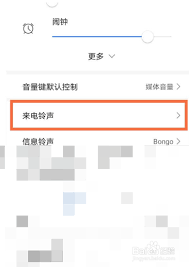
在日常生活中,更换手机铃声是一个简单却能带来新鲜感的小技巧。对于荣耀手机用户来说,想要将自己喜爱的音乐或声音作为来电提示音,并非难事。下面,就让我们一起看看如何为您的荣耀手机更换铃声。准备工作首先,确保您的荣耀手机已经连接到互联网。接着,您需要从音乐库或者网络

在数字时代,我们经常需要将数据从一个设备转移到另一个设备。无论是游戏存档、截图还是视频,将nintendoswitch与电脑连接传输文件可以极大地提高效率。本文将带你一步步了解如何实现这一过程,让你不再为数据转移而烦恼。准备工作在开始之前,请确保你的switc
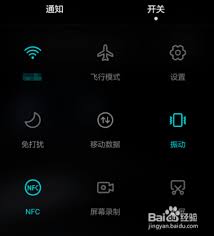
华为手机以其强大的功能和便捷的操作体验,深受用户喜爱。其中,手电筒功能在日常生活中尤为常用。本文将详细介绍如何在华为手机上设置手电筒的一键开关,并澄清关于“一键开关屏幕”的误解,因为通常手机并不支持直接通过手电筒功能来开关屏幕,但可以介绍如何设置一键锁屏功能,
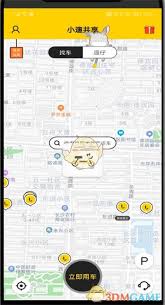
在使用小遛共享电单车的过程中,难免会遇到一些问题或需要咨询相关服务。那么,如何高效、便捷地联系到小遛共享的客服呢?本文将为您详细介绍几种联系小遛共享客服的方法,让您在骑行过程中更加无忧。一、拨打客服电话小遛共享为用户提供了24小时客服热线,无论您是在白天还是夜

在数字时代,音频剪辑已成为许多人日常生活和工作中不可或缺的技能。无论是制作个性化的手机铃声,还是编辑播客内容,掌握音频剪辑技巧都能让你的创作更加得心应手。今天,就让我们一起探索如何在电脑上简单快捷地剪辑mp3音频文件吧!方法一:使用adobepremierep
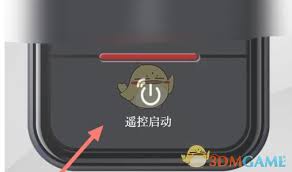
时间:2025/03/12

时间:2025/03/11
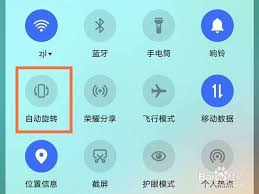
时间:2025/03/10

时间:2025/03/10

时间:2025/03/09

时间:2025/03/09
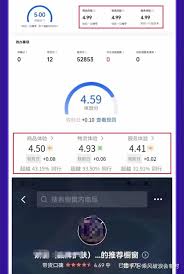
时间:2025/03/08
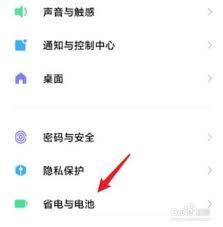
时间:2025/03/07

时间:2025/03/07

时间:2025/03/07